9 начина за преместване на контакти от iPhone към Android

- 2958
- 898
- Jordan Torp
Когато купувате ново мобилно устройство, въпросът за прехвърляне на данни от стария смартфон, включително контакти, винаги възниква. Обикновено процедурата не създава никакви затруднения, но когато се наложи да се премести списъка с контакти при преминаване от iOS системата към Android, това е съвсем различен разговор, в този случай не можете да го направите със синхронизация. Apple телефоните ще ви позволят свободно да прехвърляте информацията от SIM картата на iPhone, но от устройството към SIM - не. Така че просто пренаредете SIM с номера в смартфона на Android OS няма да работи, но има няколко начина, които позволяват на телефонната директория безкрайно да се прехвърля.

Какво ще е необходимо за трансфер
Има няколко ефективни варианта за решаване на проблема с помощта на различни приложения и услуги, които ви позволяват да премествате данни от iPhone в Android, което означава, че за да извършите прехвърлянето на контакти, различни инструменти и наличието на достъп до интернет волята да се изисква. Но каквото и да е избрано решението, предпоставка е наличието на акаунт в Apple ID и акаунт в Google акаунт.
Съвет. Включването на контактна синхронизация ще избегне загубата на броя и ще облекчи проблемите с прехвърлянето им на друго устройство в бъдеще. За различни операции между системите, общата "всеядна" поща, като MyMail, също може да бъде полезна.Методи за движение
За да прехвърлите успешно контакти от iPhone към смартфона Android, прочетете наличните методи и изберете най -подходящия.
Внимание. Някои методи могат да бъдат без значение за остарели модели на iPhone.Чрез Gmail
Най -простият и удобен потребители на Android е метод, който ви позволява да предавате телефонния указател с iPhone чрез синхронизация с Google, за който ще трябва първо да създадете Gmail Box. Помислете стъпка по стъпка как да синхронизирате контактите:
- На устройството на Apple отиваме в настройките.
- Отиваме в iCloud и изключваме синхронизацията на информацията за контакт с облачната услуга.
- Тук, в настройките в секцията „акаунти“, добавете съществуващия профил в Google (предпишете паролата за вход и акаунт) или създайте нов.
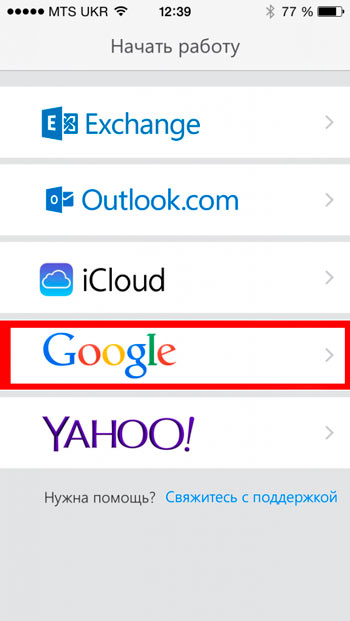
- Избираме параметрите на синхронизация на "контакти" - списъкът със стаите ще бъде автоматично запазен на сървъра на Google.
- За да импортираме телефонния указател на Android, на втория смартфон също отиваме на „Настройки“ - „акаунти и синхронизация“.
- Тук активираме автоматична синхронизация, добавим Google профил и разрешение за преминаване.
Телефонният указател ще бъде копиран напълно, така че след прехвърляне на изтриване на ненужни или повтарящи се номера ще трябва ръчно да.
Методът е универсален и ви позволява да прехвърляте контакти от iPhone на Samsung или смартфон на всяка друга марка, базирана на Android, независимо от фърмуера и стартовия апарат.
Чрез компютър
Прехвърлянето на данни за контакт е възможно чрез разтоварване с отделен файл с помощта на iCloud и го преместете в Android устройство.
Как да копирате контакти с iPhone:
- На устройството iOS отиваме към настройките и в секцията iCloud проверяваме дали синхронизирането на контактите е активирана (ние го включваме, ако не).
- В наблюдателя на компютъра отиваме на страницата iCloud.
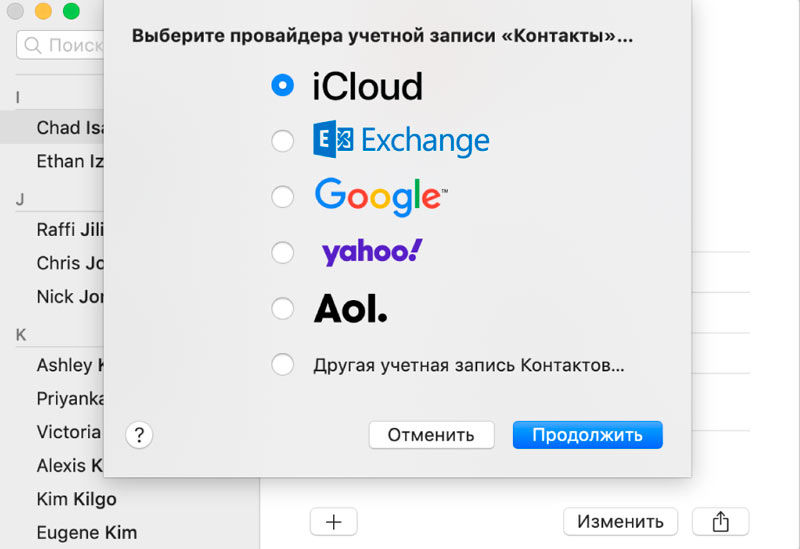
- Предаваме процедурата за разрешение в профила (въведете данни от Apple ID).
- Отиваме на "контакти", маркираме всички числа или само тези, които са необходими.
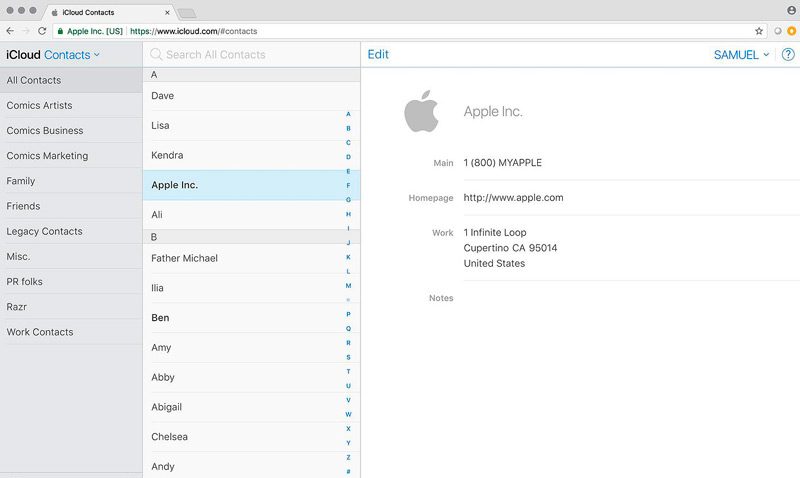
- Отворете менюто Настройки, като натиснете иконата на предавката и изберете „Експортиране на VCard“.
- Изтегляне, контакти от iPhone на компютъра се копират под формата на VCF файл, съдържащ всички номера на телефонен референтен указател.
- Сега е необходимо да запазите контакти с iPhone, изтеглени на компютъра, на устройството с Android, за което преминаваме върху смартфона към „контактите“ (или „телефонен указател“), в менюто (три точки), изберете Опцията „Импортиране“ и след това посочете пътя към изтегления архив и мястото, където номерата ще бъдат разтоварени. Спестяваме.
Алтернативен вариант при липса на достъп до компютър включва прехвърляне на данни по подобен начин, но използването на мобилен браузър - файлът изтегля вградения -in товарач. В допълнение, архивът на VCF може да бъде изпратен до Dropbox, Yandex.Диск или друго хранилище, откъдето след това да се хвърли на Android.
През iTunes
В този случай компютърът се използва и за хвърляне на контакти от iPhone на Android и без алтернативи:
- Инсталирайте iTunes на компютъра, стартирайте софтуер.
- Свързваме устройство на Apple с помощта на USB кабел (ако системата не идентифицира устройството, трябва да инсталирате драйвери).
- В iTunes намираме свързано устройство (икона на горния панел).
- Кликнете върху раздела Отворена „Информация“, обърнете внимание на „Синхронизирайте контакти“.
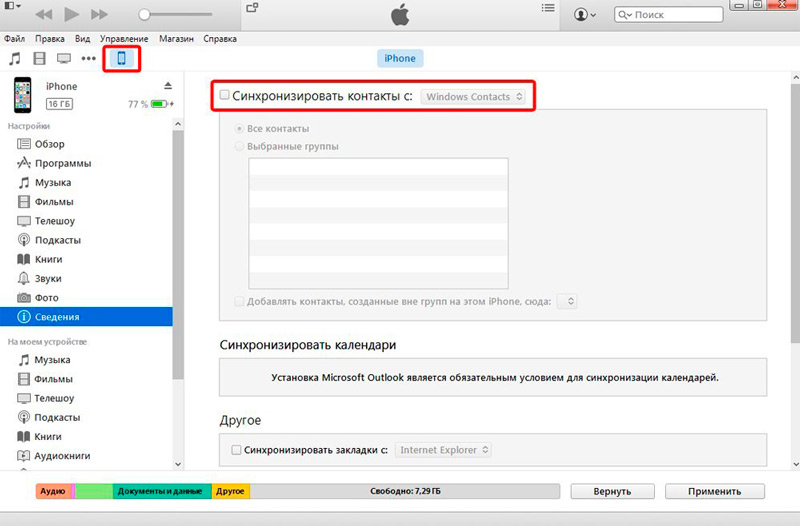
- Избираме от списъка "Google Contacts" и посочваме данните за разрешение в профила на Google, потвърждаваме прехвърлянето на данни.
- Извършваме синхронизация на контакти на Android ("Настройки" - "акаунти и синхронизация"). Готов.
Методът ще експортира контакти с iPhone, както и допълнителна информация с тях (снимка, бележки и т.н. P.).
През Bluetooth
Преместете контактите от iPhone чрез Bluetooth, уви, няма да работи. Това се извършва без проблеми между устройства с Android, но не и с Apple устройства, така че в нашия случай ще трябва да изберете друг метод.
През Yandex. Диск (преместване)
Методът предполага наличието на акаунт в Yandex и изтегляне на приложението на двете устройства (iOS и Android) - независимо от софтуерната версия се разпространява безплатно. В този случай приложението Yandex. Този ход официално не се поддържа и не се предлага в магазините за приложения и Google Play магазини. Нулирайте контактите от iPhone в облачната услуга на Yandex. Дискът все още може да бъде под формата на VCF файл (виж. по -горе), след това изтеглете файла от облака на Android.
Чрез „Телефонния указател“
Ако на вашето устройство има няколко телефонни номера, можете да направите, без да инсталирате софтуер, да използвате компютър и да ги преместите ръчно:
- На устройството на Apple преминаваме към списъка с числа.
- Ние празнуваме този, който ще изпратим и в долната част на страницата щракнете върху „Споделяне на контакт“.
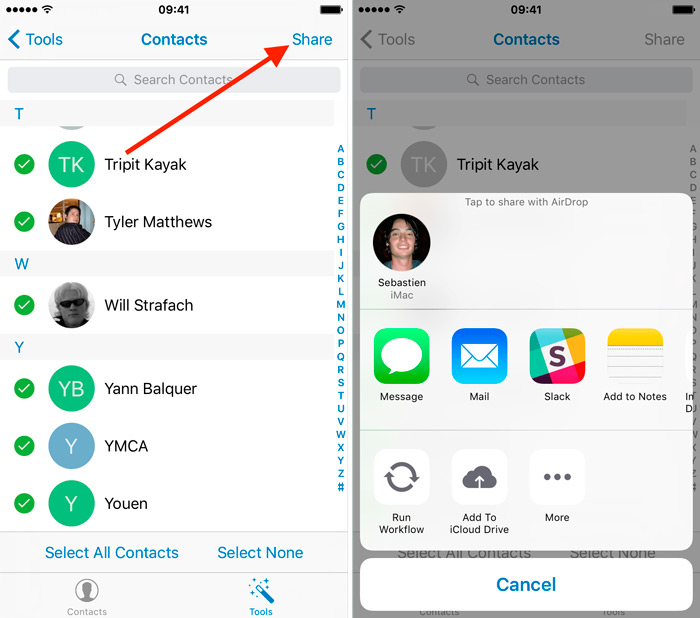
- Изберете метод на предаване (SMS, съобщение по електронна поща).
- На второто устройство приемаме контакт.
Минусът на метода е, че трябва да прехвърляте всеки номер поотделно, така че това решение няма да работи, ако имате голям телефонен указател.
Чрез Outlook
Добра алтернатива, ако все още не сте придобили кутия за gmail, прехвърляне на контакти с помощта на Microsoft Outlook Mail.
Помислете как да прехвърляте контакти от iPhone на Android чрез услуга:
- В настройките на iPhone отиваме в секцията „Поща, адрес, календари“.
- Щракнете върху "Добавяне на акаунт" и изберете Outlook.Com.
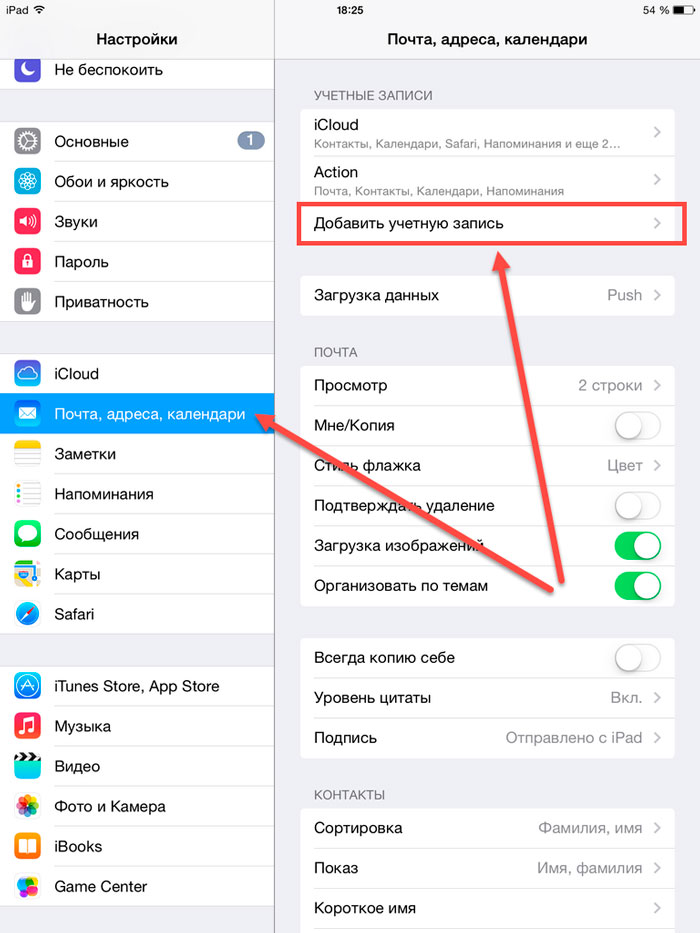
- Въвеждаме данни за разрешение в Услугата и предоставяме синхронизация на контакт (както в метода с Gmail).
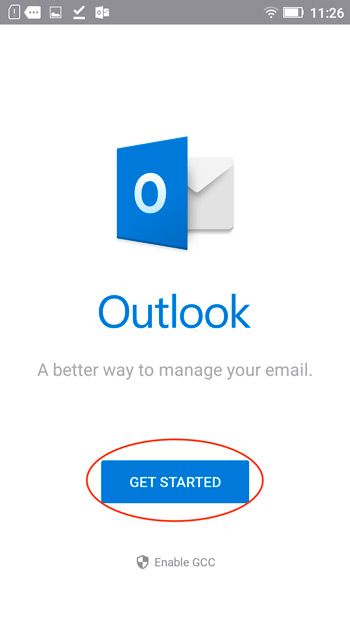
- Сега добавяме акаунта на Android по същия начин и включваме синхронизацията, така че копираните номера да се прехвърлят на смартфона по аналогия с Google Synchronization.
Чрез SIM картата
Не е най -подходящата опция, която също не се поддържа официално от системата iOS. Можете да прехвърляте контакти от устройството на Apple на Simka, като използвате програмата Simanager (имате нужда от отключен джейлбрейк):
- В програмата изберете опцията за копиране на SIM карта.
- Когато номерата са преместени, ние извличаме SIM карта и я вмъкваме в смартфона Android.
- На устройството Android отиваме на "Контакти" - "Настройки" - "Управление на контакти" - Импортиране от SIM карта ".
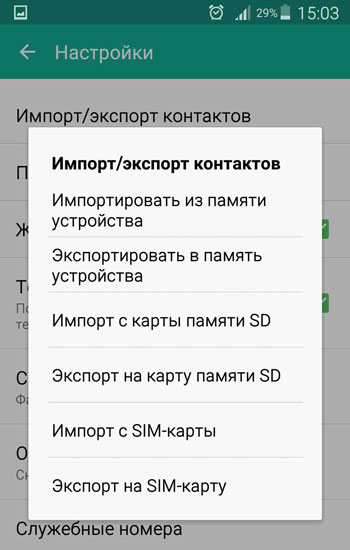
- Цифрите ще бъдат маркирани в списъка (можете само да изберете определени), щракнете върху „Експортиране на телефона“.
Преместване на контакти чрез приложения
Прехвърлянето на данни за контакт лесно се извършва чрез специален софтуер, който може да бъде инсталиран от магазините. Ще анализираме как да направим това на примера на два популярни продукта.
Моите контакти архивиране
Един прост и удобен софтуерен интерфейс ви позволява лесно да изпълните задачата, безплатната версия ще ви позволи да прехвърлите в 500 стаи, версията без ограничения изисква плащане.
За да изхвърлим контактите, извършваме следните действия:
- Ние зареждаме помощната програма от App Store, отваряме се и осигуряваме достъп до телефонния указател.
- Чрез натискане на „резервно копие“ започваме процеса на създаване на копие.
- Изберете "Файл във формат VCard".
- Създаденият архив може да бъде хвърлен във второто устройство по всякакъв удобен начин (по пощата, в облачно съхранение и т.н. Д.).
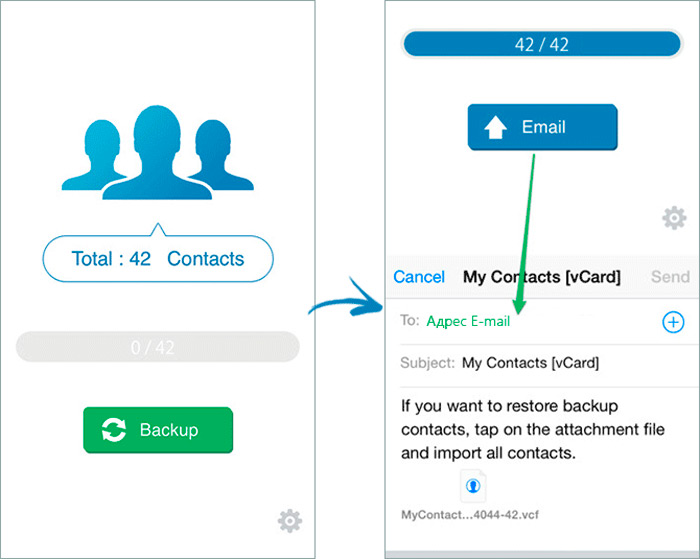
Qikshare
Друга проста програма, с неговата помощ, за да изпълните задачата, трябва да направите следното:
- Изтеглете програмата наведнъж и на двата смартфона.
- Отворете софтуера и активирайте геолокацията, така че устройствата да могат да се намерят.
- На iPhone щракнете върху броя на прехвърлянето на номерата, изберете необходимите и потвърдете внедряването.
- На Android приемаме данните и ги импортираме в телефонния указател.
https: // www.YouTube.Com/гледайте?V = 5S9VLTLDRRM
Хвърлянето на номерата от iPhone към устройството с Android е много просто, основното е да знаете как се прави това. Можете да използвате пощенската услуга, където условията са включване на синхронизация и разрешение в акаунта както на мобилни устройства, програмата iTunes или специализирани комунални услуги - изберете всяка опция, удобна за вас, има много от тях. Знаете всеки друг ефективен и уместен начин, който не е описан в статията? Пишете в коментарите.
- « Блокиране на номер или добавяне към черния списък към Android OS
- Как да активирам дисплея за зареждане на батерията в процента на iPhone »

